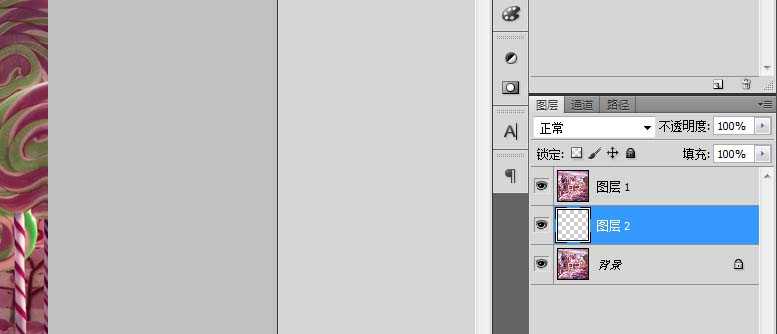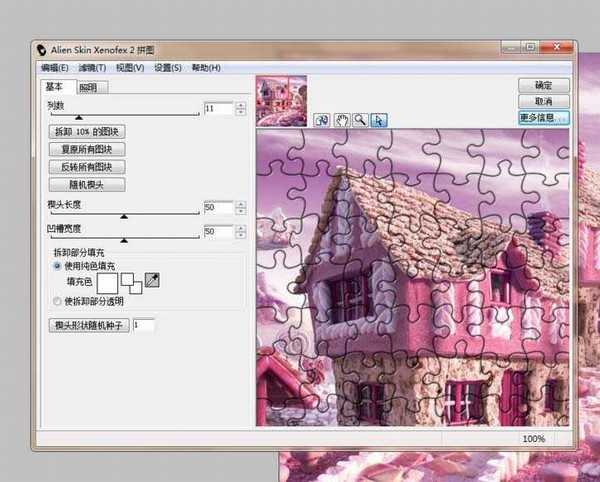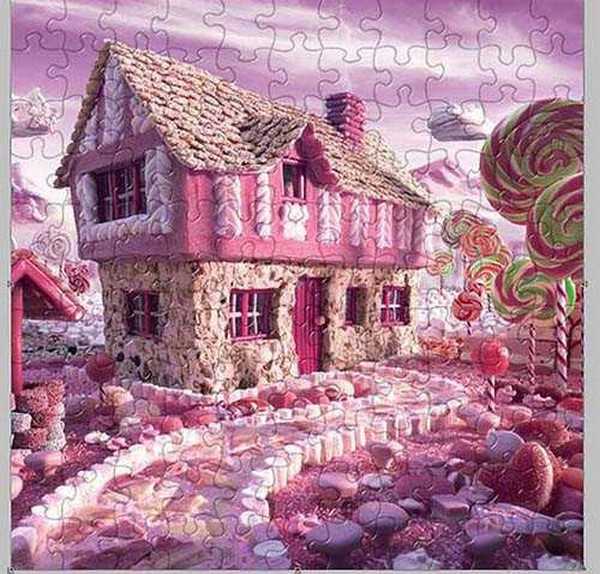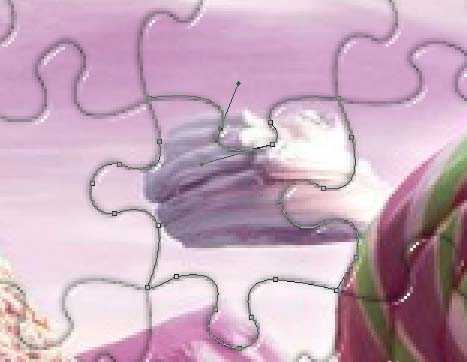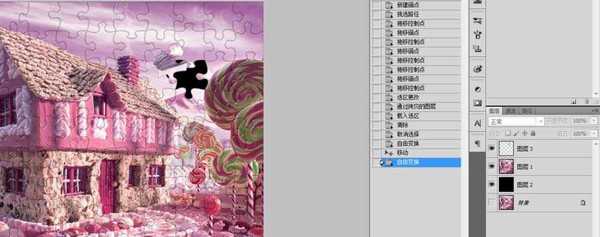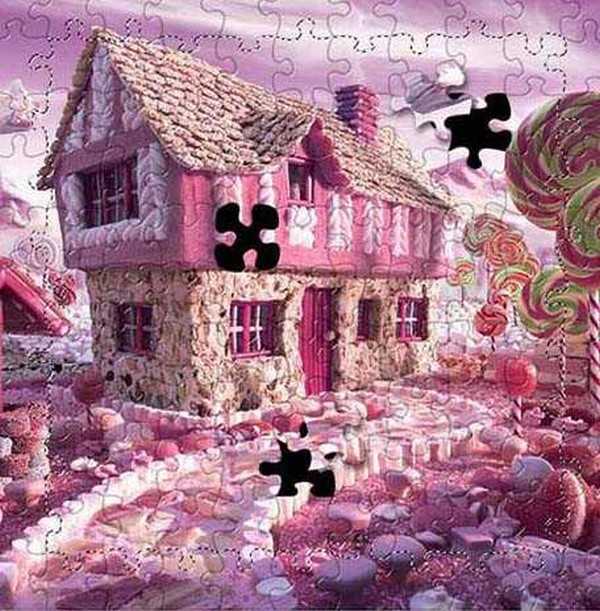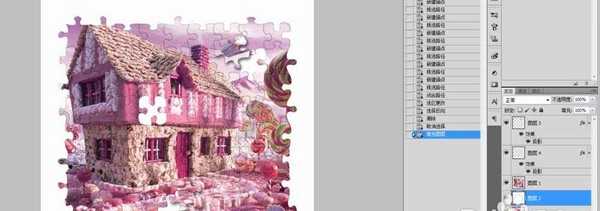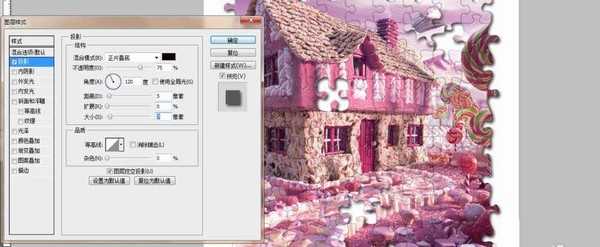运用ps中的滤镜效果来制作出拼图的效果,效果图。
- 软件名称:
- Adobe Photoshop 8.0 中文完整绿色版
- 软件大小:
- 150.1MB
- 更新时间:
- 2015-11-04立即下载
1、打开图片,Ctrl+J复制图层,图层1。新建一层,图层2。然后将图层2,,移动到图层1与背景图层之间
2、将前景色设为黑色,选择图层2充为黑色。对图层1进行,滤镜--纹理--纹理化,拼图
3、在工具箱中选择钢笔工具,选择路径模式,沿着一块拼图的形状绘制如下图所示的路径
4、按Ctrl+Enter键,将路径转换为选区
5、复制选区到新的图层,按Ctrl+T将图层旋转一个角度,并轻轻向旁边移动一些(选择图层3的选区,回到图层1,按Delete删除内容),露出底部的颜色
6、为了让这小块拼图看起来更有立体感,添加投影效果。
7、选择图层1,钢笔工具再次沿着另一块拼图的边缘绘制路径,并将该路径转换成选区。然后按Delete,将这块拼图删掉。
8、按照自己的需要,重复上面6,7,8三个动作,继续使用钢笔工具,选择如下区域,Ctrl+Shift+I反选,删除不需要的部分
9、图层2填充背景颜色为白色
10、图层1添加投影
效果图
以上就是ps制作拼图效果的教程,希望大家喜欢,请继续关注。
相关推荐:
PS怎么将图片变成拼图效果的图?
ps怎么给图片制作一块块拼图效果?
ps怎么制作拼图效果的图片? ps拼图的制作方法
标签:
ps,拼图,图片
免责声明:本站文章均来自网站采集或用户投稿,网站不提供任何软件下载或自行开发的软件!
如有用户或公司发现本站内容信息存在侵权行为,请邮件告知! 858582#qq.com
桃源资源网 Design By www.nqtax.com
暂无“ps怎么制作拼图效果的图片?”评论...
稳了!魔兽国服回归的3条重磅消息!官宣时间再确认!
昨天有一位朋友在大神群里分享,自己亚服账号被封号之后居然弹出了国服的封号信息对话框。
这里面让他访问的是一个国服的战网网址,com.cn和后面的zh都非常明白地表明这就是国服战网。
而他在复制这个网址并且进行登录之后,确实是网易的网址,也就是我们熟悉的停服之后国服发布的暴雪游戏产品运营到期开放退款的说明。这是一件比较奇怪的事情,因为以前都没有出现这样的情况,现在突然提示跳转到国服战网的网址,是不是说明了简体中文客户端已经开始进行更新了呢?